wacom驱动安装后无法使用解决方法
在使用数位板进行创作时,驱动程序的正常运作至关重要。近期不少用户反映完成wacom驱动安装后却无法正常使用设备,这种情况往往由多种因素导致。本文将系统解析常见故障原因并提供专业解决方案。
驱动冲突排查与处理:
当遇到数位板驱动安装成功但无法识别设备时,首要任务是检查系统是否存在驱动冲突。建议通过控制面板的「程序和功能」界面,彻底卸载所有与数位板相关的旧版驱动程序。值得注意的是,部分绘图软件自带的兼容驱动也可能造成干扰,建议同步清理相关辅助程序。
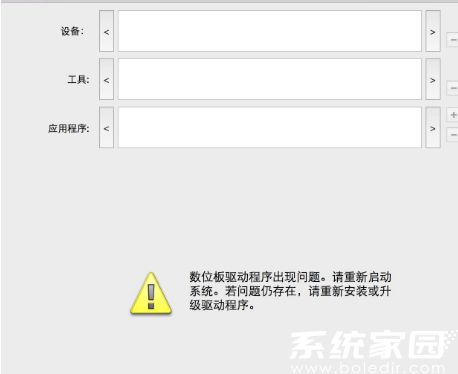
完成驱动清理后需执行完整系统重启操作,这是确保残留进程完全清除的关键步骤。重新启动过程中,建议暂时断开数位板连接,待系统完全加载后再进行物理连接。此时系统将自动检测新硬件并触发驱动安装流程,建议选择官网下载的最新版驱动进行安装。
驱动安装细节注意事项:
安装过程中需特别注意安装包解压路径的选择,建议使用全英文目录避免字符识别问题。安装向导进行到设备连接提示时,请确保数位板通过原装数据线可靠连接。部分型号需要特定顺序操作,建议仔细阅读随驱动下载的技术文档。
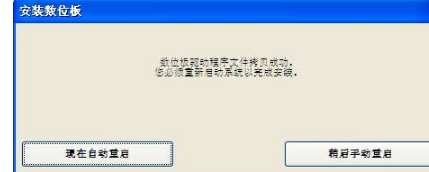
安装完成后系统托盘的驱动图标状态是重要的诊断指标。正常状态下应显示为彩色图标,若出现灰色或警示标志,可尝试右键菜单中的「诊断工具」进行自动修复。建议定期访问设备管理器检查数位板设备状态,确认驱动程序版本与设备型号完全匹配。
系统兼容性深度优化:
对于Windows系统用户,建议在「系统属性」中禁用驱动程序强制签名功能。macOS用户需在安全设置中允许来自Wacom的系统扩展。同时注意系统更新可能带来的兼容性问题,建议在重大版本更新后重新安装驱动程序。
通过上述系统化解决方案,绝大多数驱动安装异常问题都能得到有效解决。若仍存在使用障碍,建议查看设备管理器中的错误代码,配合官方故障代码手册进行精准处理。保持驱动程序的及时更新,才能确保数位板设备始终处于最佳工作状态。
- 上一篇:百度极速版无痕模式设置全解析
- 下一篇:PP助手iOS版停用原因与替代方案












